【Nicolaudie】クラウドにフィクスチャデータを入れてみよう
- 2025.04.11
- チュートリアル 照明機器
- nicolaudie, Wolfmix, フィクスチャ
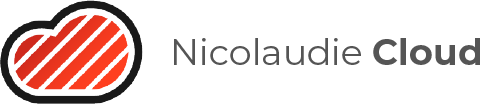
こんにちは、ちゃんきぃです!
このブログがいつ執筆しているかバレそうですが、本ブログを書いてる前にテレビに私が敬愛してやまない方が出てめちゃくちゃ驚きました。
金色ボディでスモークマシンなんて目じゃないくらいの白煙モクモクなあの映像は今でもたまに観ます。もちろん白煙以外の映像も大好きです!
いつかお会いしたい人の一人です。。。
驚いたと言えば、ニコラウディのクラウドにありますProfile Builderが今まではアップロードできなかったのですがいつの間にかできるようになっていました!
以前にも取り上げましたが仕様や画面が変わりましたので改めてクラウドにアップロードする方法についてお話いたします。
Wolfmixユーザー、SSL2ファイル使用ユーザー必見です!
今までの問題
そもそもWolfmixがリリースした時点でのNicolaudie CloudではESA2等に付属してますScanLibraryで作成したSSL2ファイルをそのままアップロードする事が出来たのですが月日が経ったある日を境にアップロードできなくなりました…。
その為、Wolfmixでフィクスチャデータを使う場合はニコラウディに作成依頼を行うかオンラインのProfile Builderで作成するしか方法がありませんでした。
【Nicolaudie】フィクスチャデータを作成してみよう2023年版【その1】
【Nicolaudie】フィクスチャデータを作成してみよう2023年版【その2】
それがなんと作成したフィクスチャデータを自身のアカウントに保存できるようになりました!
追加方法
まずは以下のサイトにアクセスします。
WolfmixユーザーやSUNLITEユーザーなら既に取得してると思いますが、追加するにはもちろんニコラウディのアカウントが必要になります。
ブログ公開時点ではログイン後、以下メイン画面から雲マークをクリックします。
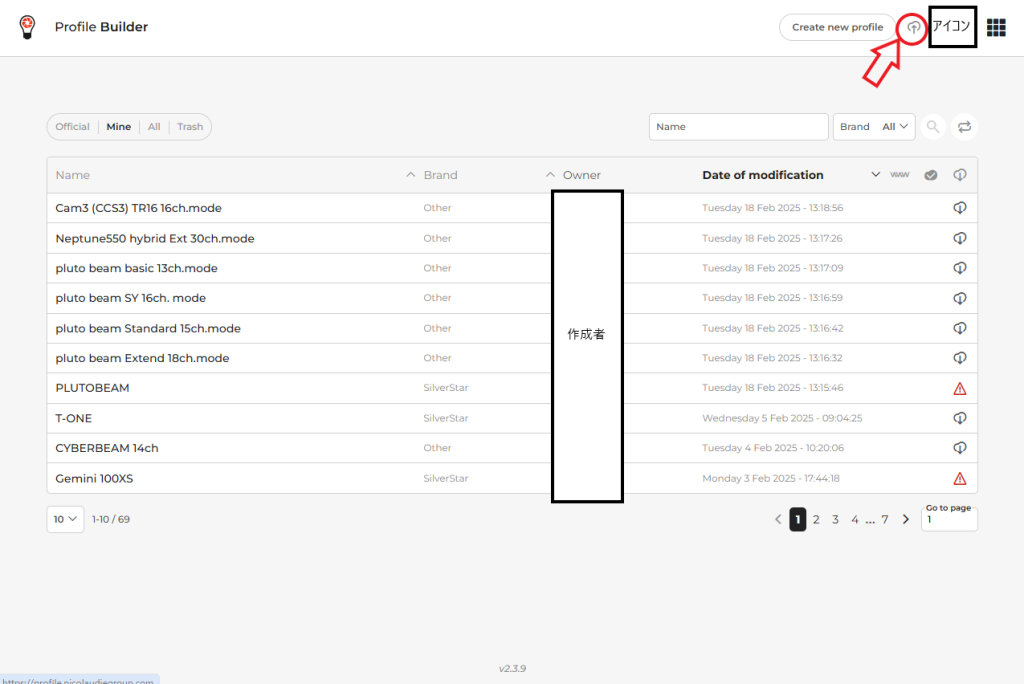
クリックしたら以下画像が出ますので登録したいSSL2ファイルをドラッグアンドドロップしてください。
今回は例として弊社作成のCAM3/EMZのTR16モードを取り込んでみます。
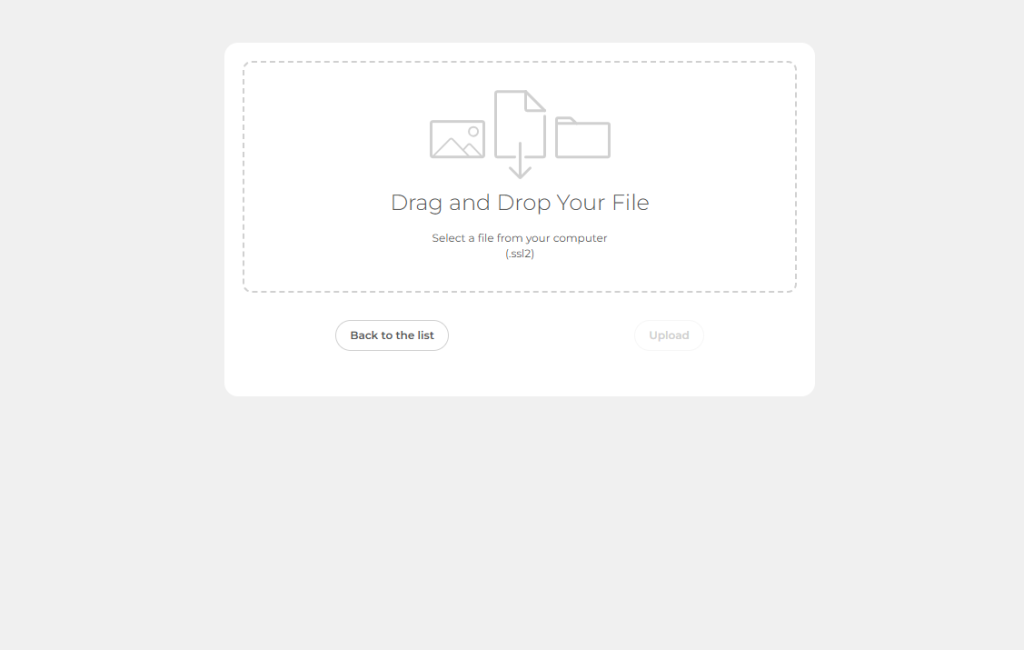
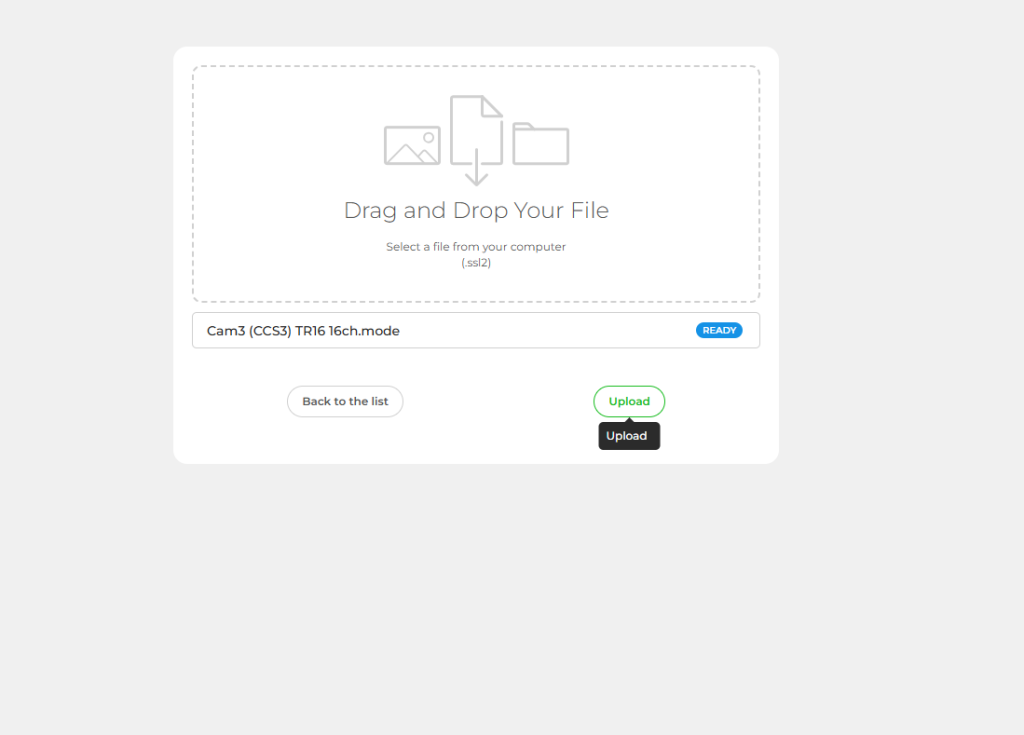
ドラッグアンドドロップしましたらCAM3のフィクスチャがREADYになっている事が確認出来ましたのでアップロードしてみます。
アップロードしてみたらWARNINGが…
どうやらWHITEチャンネルのプリセットについての警告でした。
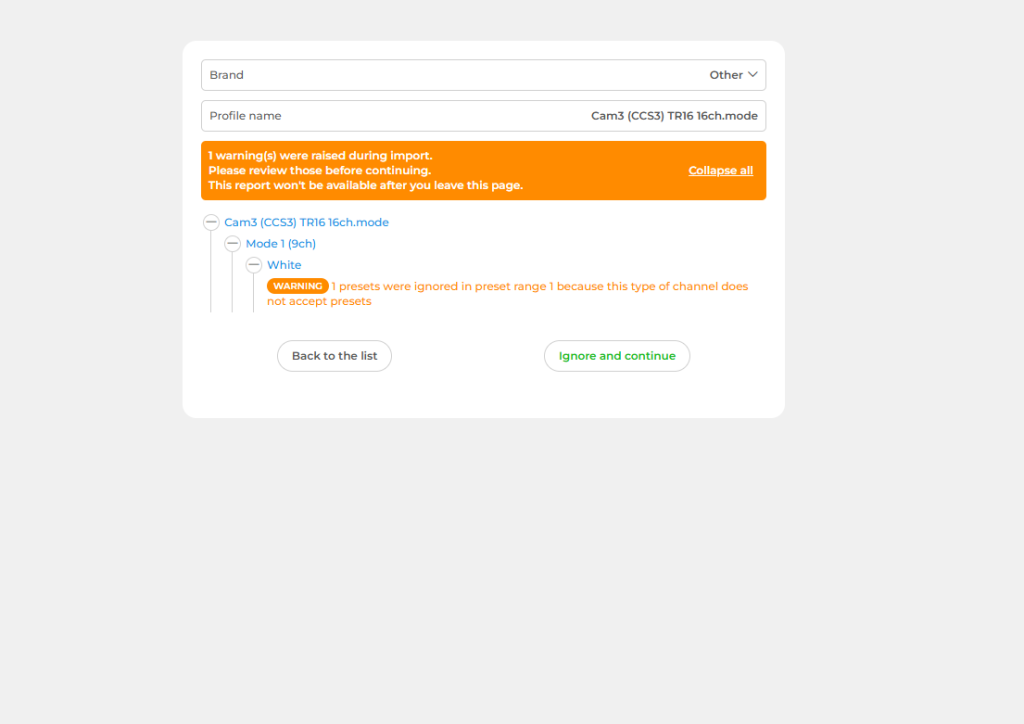
ERRORの場合は必ず問題の部分を修正しないといけないですがWARNINGは取り除かなくても使えたりします。今回につきましてはそのままでも大丈夫そうですね。
画面下のIgnore and continueをクリックすると編集画面に移ります。
以下画像を見ますとALL GOODにはなってますね。
特に変なところはないのでホーム画面に戻りますと完了です。
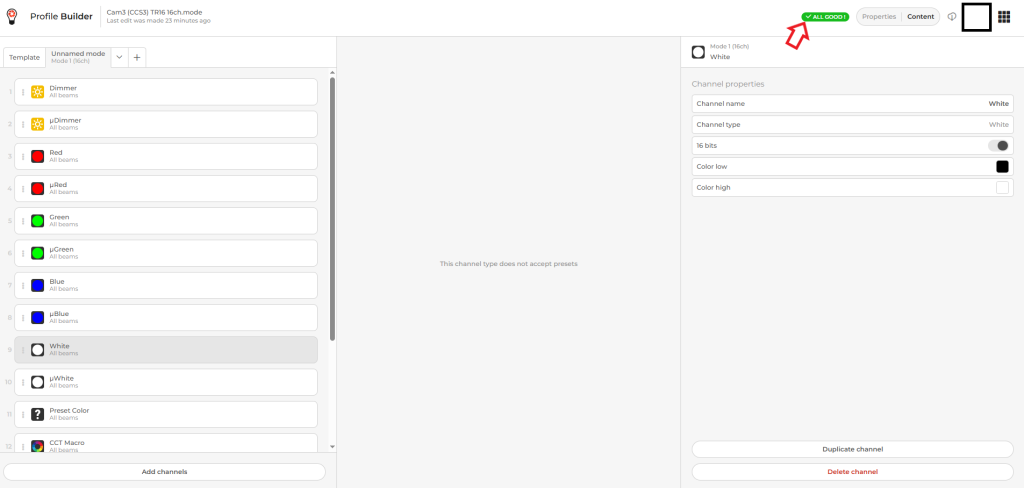
注意点
Wolfmixにフィクスチャデータを入れる場合は基本Profile Builderで入れてWTOOLSを介して入れる必要があります。
Arctikの新作になりますKOLOR MAXシリーズのKL3のフィクスチャデータ作成する際にGRAZE27Qベースでインポート、編集しましたらこのようになっていました。
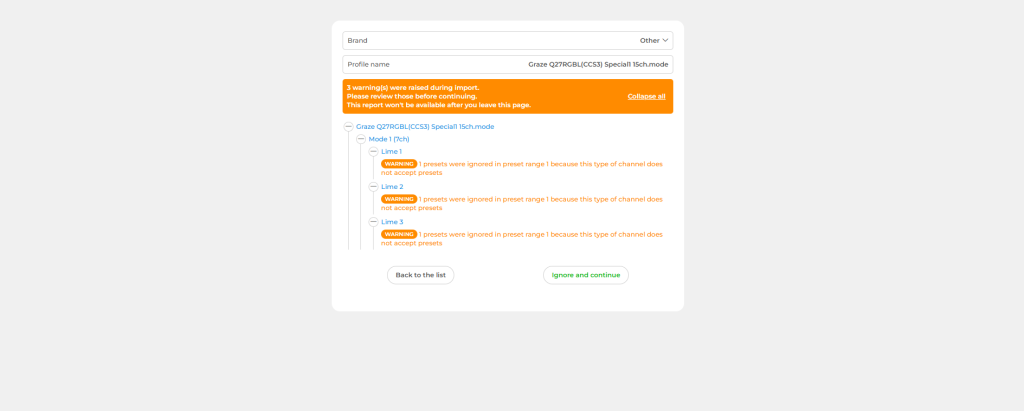
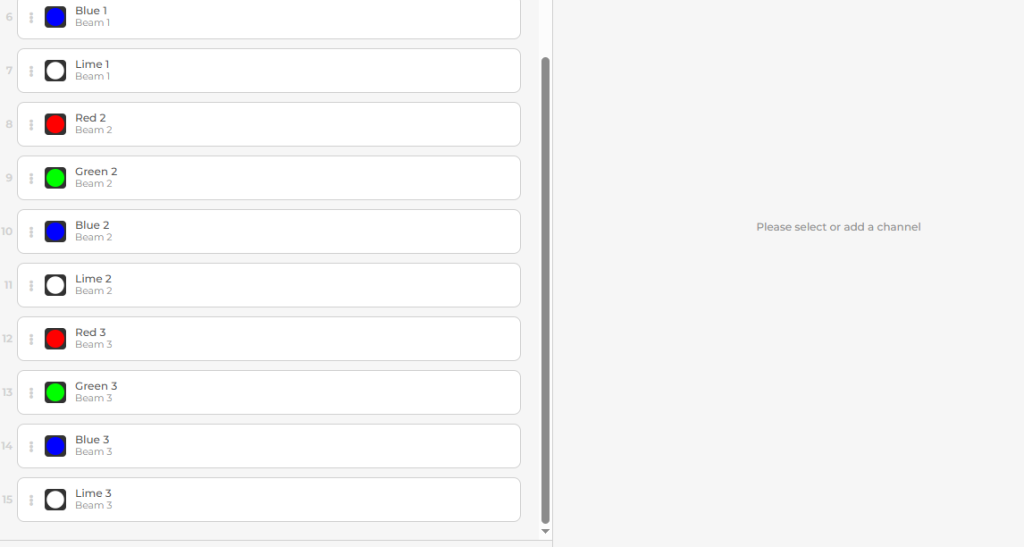
今回のWARNING内容がLIMEみたいですが、編集画面に進むとLIMEのアイコンが白いですね。
テンプレートの中にLIMEがあるみたいですので差し替えてみました。
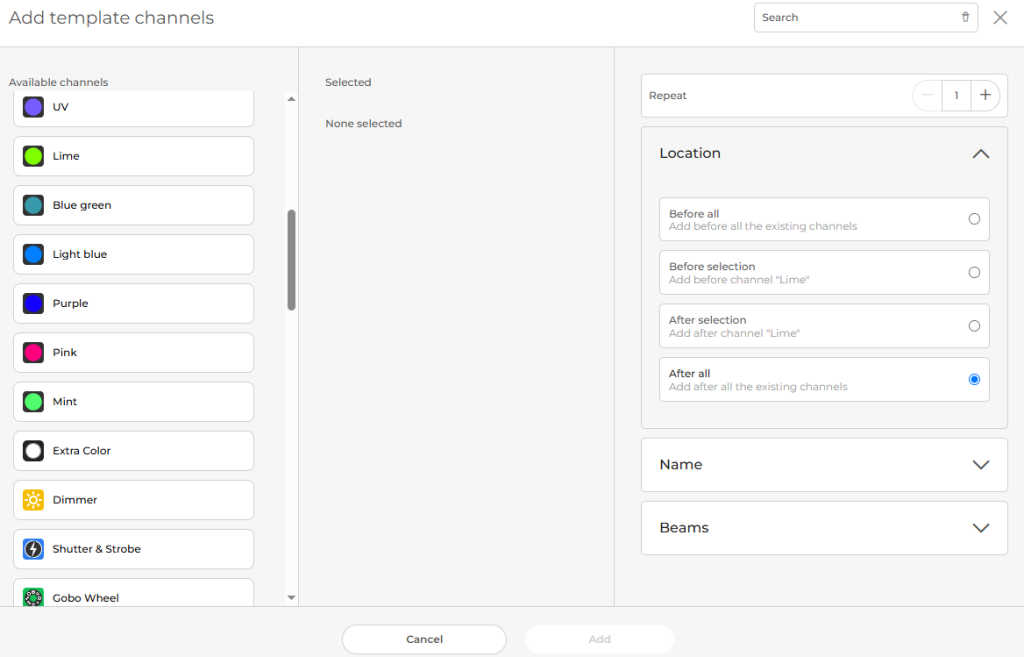
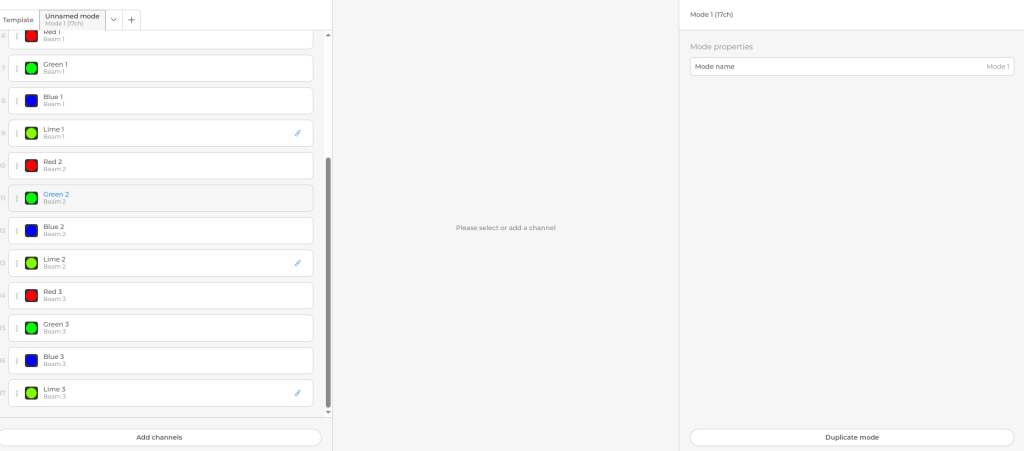
ALL GOODになっていますのでこのままWolfmixに入れてみましたらどうやらRGBLとして認識してくれないみたいです。。。
それに加えてブラックアウトしても加えたLIMEが初期値だと思われます127の数字をキープしていました!
どうやら現時点でWolfmixはLIMEやAMBERなどのチャンネルを認識してくれないみたいでしてSTATIC内にある初期カラーをクリックしてもLIME単体で出てくれません。
現状でのWolfmixの対策としてはLIVE EDITでその色を作成するくらいかと思われます。
昨今、RGBLの灯体が増えてきましたので対応して欲しいものです。。。
ともあれESA2等で作成したフィクスチャデータをクラウドにアップロードできたことは大きいですので是非ご活用ください!
今回はここまで、ではまた!

イースペック東京営業所勤務。照明機器の新製品情報や備忘録などをご紹介します。
-
前の記事

DepenceR4 リリース日が決定いたしました! 2025.04.08
-
次の記事

【HOLLYLAND】Solidcom C1 Pro のススメ!! 2025.04.15
























